Draw.io導入圖片的教程
時間:2023-11-27 10:29:51作者:極光下載站人氣:629
作為一款免費的在線繪圖工具,Draw.io軟件有著強大的功能,讓用戶可以自由地修改或是定制Draw.io的代碼,為用提供了不錯的靈活性和可擴展性,因此Draw.io軟件吸引了不少的用戶前來下載使用,當用戶在Draw.io軟件中繪制圖表時,可以根據自己的需求來添加圖片,卻不知道怎么來操作實現,其實這個問題是很好解決的,用戶直接在菜單欄中點擊文件選項,彈出下拉選項卡后選擇導入選項,接著在打開的文件夾窗口中選擇圖片選項即可解決問題,詳細的操作過程是怎樣的呢,接下來就讓小編來向大家分享一下Draw.io導入圖片的方法教程吧,希望用戶能夠從中獲取到有用的經驗。
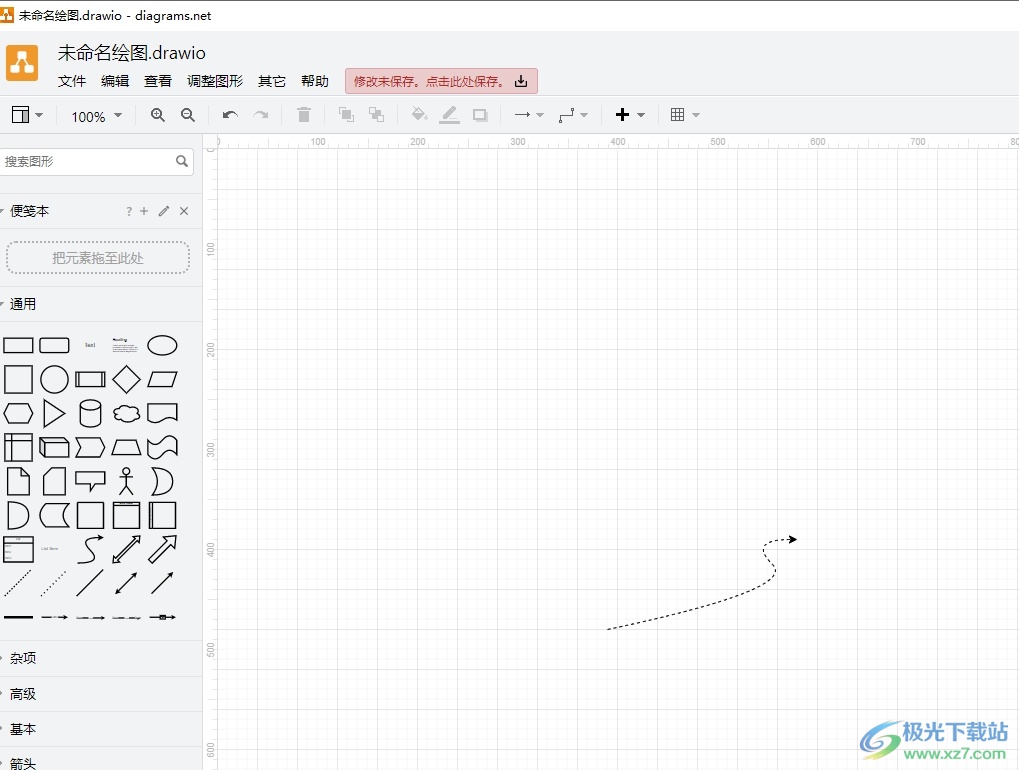
方法步驟
1.用戶在電腦上打開Draw.io軟件,并來到圖表的編輯頁面上來進行設置
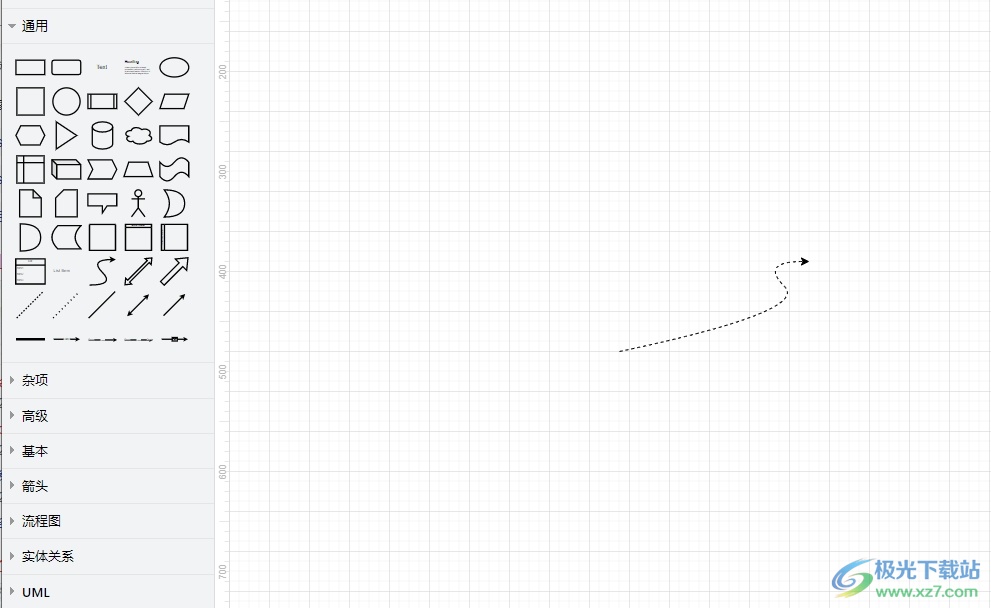
2.在頁面上方的菜單欄中點擊文件選項,將會彈出下拉選項卡,用戶選擇其中的導入選項
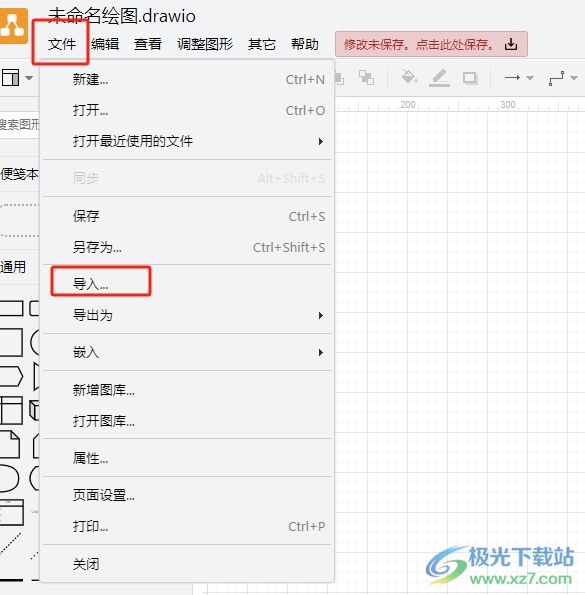
3.這時進入到文件夾窗口中,用戶選擇其中的圖片文件后按下打開按鈕
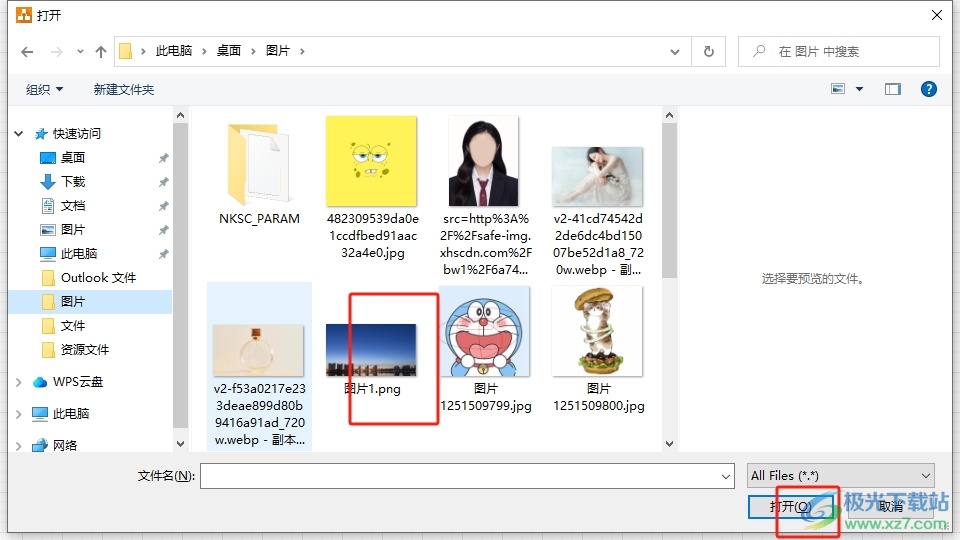
4.如圖所示,用戶就可以成功在畫布上看到導入的圖片樣式了
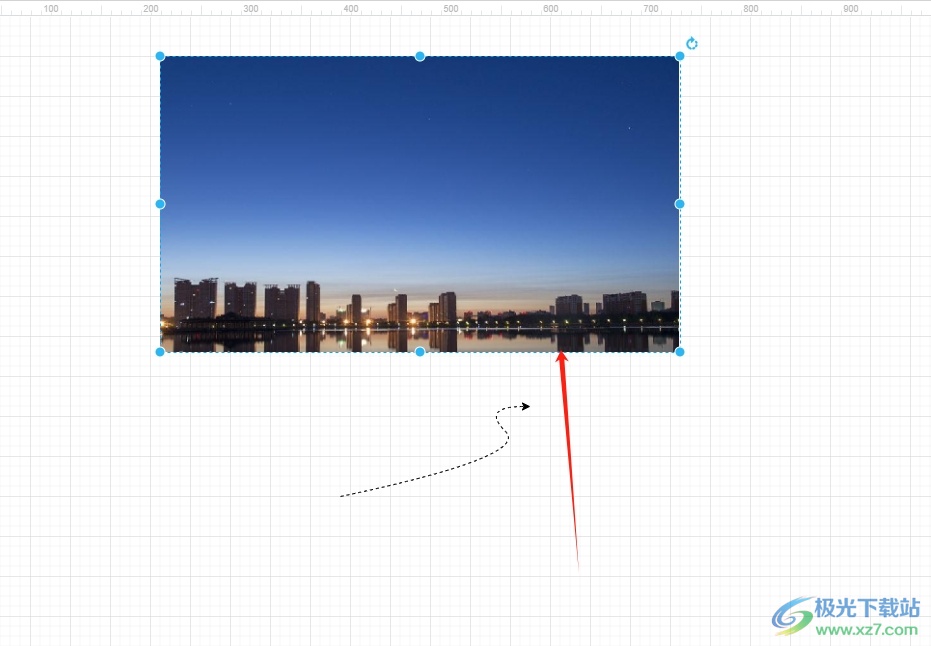
以上就是小編對用戶提出問題整理出來的方法步驟,用戶從中知道了大致的操作過程為點擊文件——導入——選擇圖片——打開這幾步,方法簡單易懂,因此感興趣的用戶可以跟著小編的教程操作試試看,一定可以成功在畫布上添加圖片的。

大小:92.5 MB版本:v20.8.10 官方版環境:WinXP, Win7, Win8, Win10, WinAll
- 進入下載
相關推薦
相關下載
熱門閱覽
- 1百度網盤分享密碼暴力破解方法,怎么破解百度網盤加密鏈接
- 2keyshot6破解安裝步驟-keyshot6破解安裝教程
- 3apktool手機版使用教程-apktool使用方法
- 4mac版steam怎么設置中文 steam mac版設置中文教程
- 5抖音推薦怎么設置頁面?抖音推薦界面重新設置教程
- 6電腦怎么開啟VT 如何開啟VT的詳細教程!
- 7掌上英雄聯盟怎么注銷賬號?掌上英雄聯盟怎么退出登錄
- 8rar文件怎么打開?如何打開rar格式文件
- 9掌上wegame怎么查別人戰績?掌上wegame怎么看別人英雄聯盟戰績
- 10qq郵箱格式怎么寫?qq郵箱格式是什么樣的以及注冊英文郵箱的方法
- 11怎么安裝會聲會影x7?會聲會影x7安裝教程
- 12Word文檔中輕松實現兩行對齊?word文檔兩行文字怎么對齊?
網友評論